前言
事情起因是这样的,Windows11更新到了24H2,虽然改进了很多功能,但是导致了一个问题eNSP用不了了。虽然这可能没什么对于大部分人来说,但是对于学习数通的人来说就是一件大事。为此,我想了一些解决方法,使用VMware虚拟机或者安装Win10/11双系统。
VMware虚拟机方案
虚拟机方案优点是方便,实验环境在虚拟机里面做,原来安装在Win11里面程序不受到影响。但是虚拟化性能开销就会有一定损失,而且显示刷新率只有60Hz,看起来比较卡,对于内存需求比较高,外面运行了Win11,虚拟机也得吃8G内存。对于宿主机的内存和CPU要求比较高,建议8核CPU和16G内存使用该方案。
双系统方案
这个方案的优势在于对硬件性能要求低,高刷显示器可以用得上。缺点很明显,就是切换系统不方便,需要在另外一个系统里面部署环境,磁盘占用空间多。
本期主要以双系统方案为主
环境准备
- Win10专业版镜像一个
- 至少能够有128G的磁盘剩余空间
- DiskGenius磁盘管理工具
- PE启动盘
操作步骤
准备PE环境,建议使用“优启通”制作。下载地址:https://www.itsk.com/thread/431283
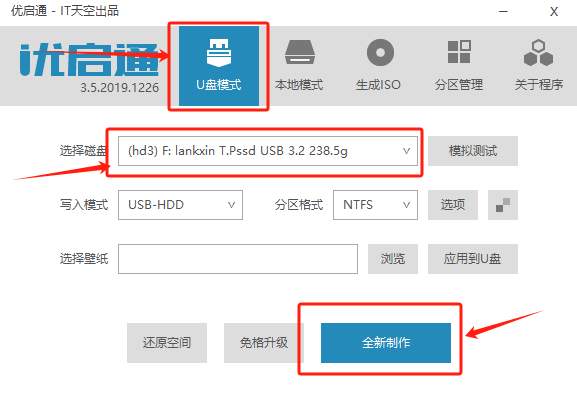
制作好PE盘之后,将Win10专业版镜像和DiskGenius磁盘工具考培到PE盘。将PE盘插入计算机接口,进入BIOS修改引导项为PE系统。
进入PE系统之后,启动“DiskGenius”软件,如果磁盘没有剩余为分区的空间,则压缩原有分区空间给Win10系统分区!调整完分区大小之后会有灰色的剩余空间,Win10将安装到这部分空间,因为要安装工作学习的程序环境,建议不少于128GB,极限不小于64GB。
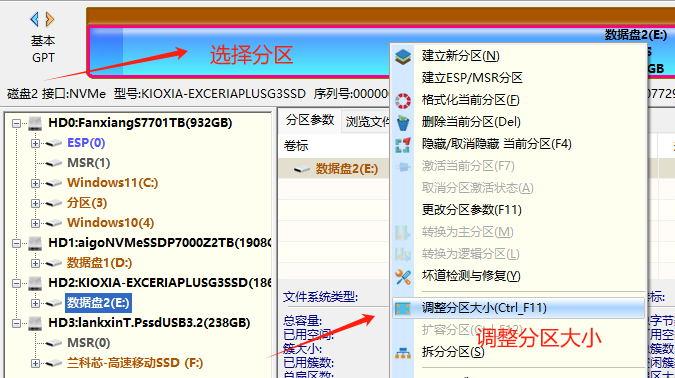

点击“Win10”镜像,点击“setup.exe”进入安装程序。

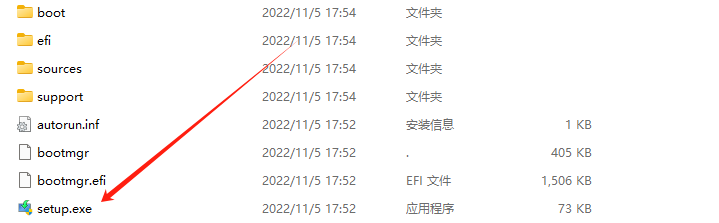
点击“下一步”,“我没有产品钥匙”,“仅安装windows(高级)”
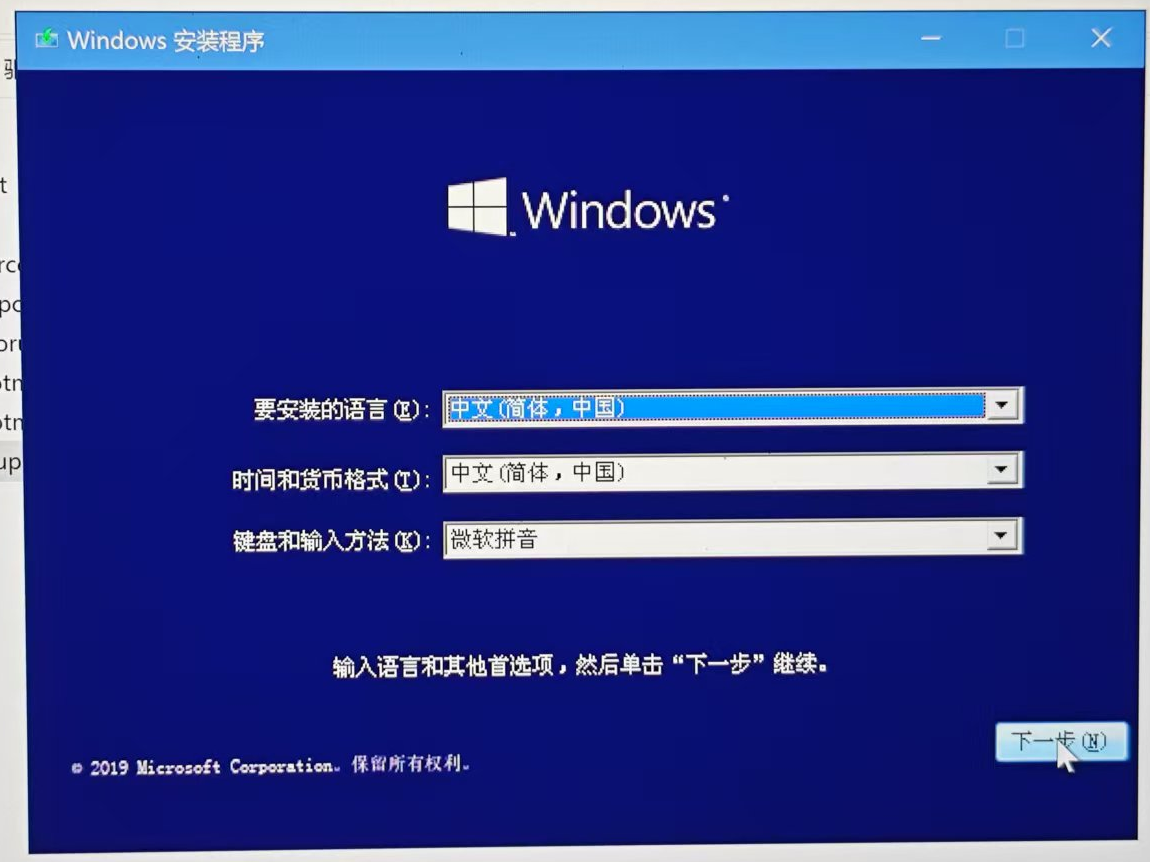
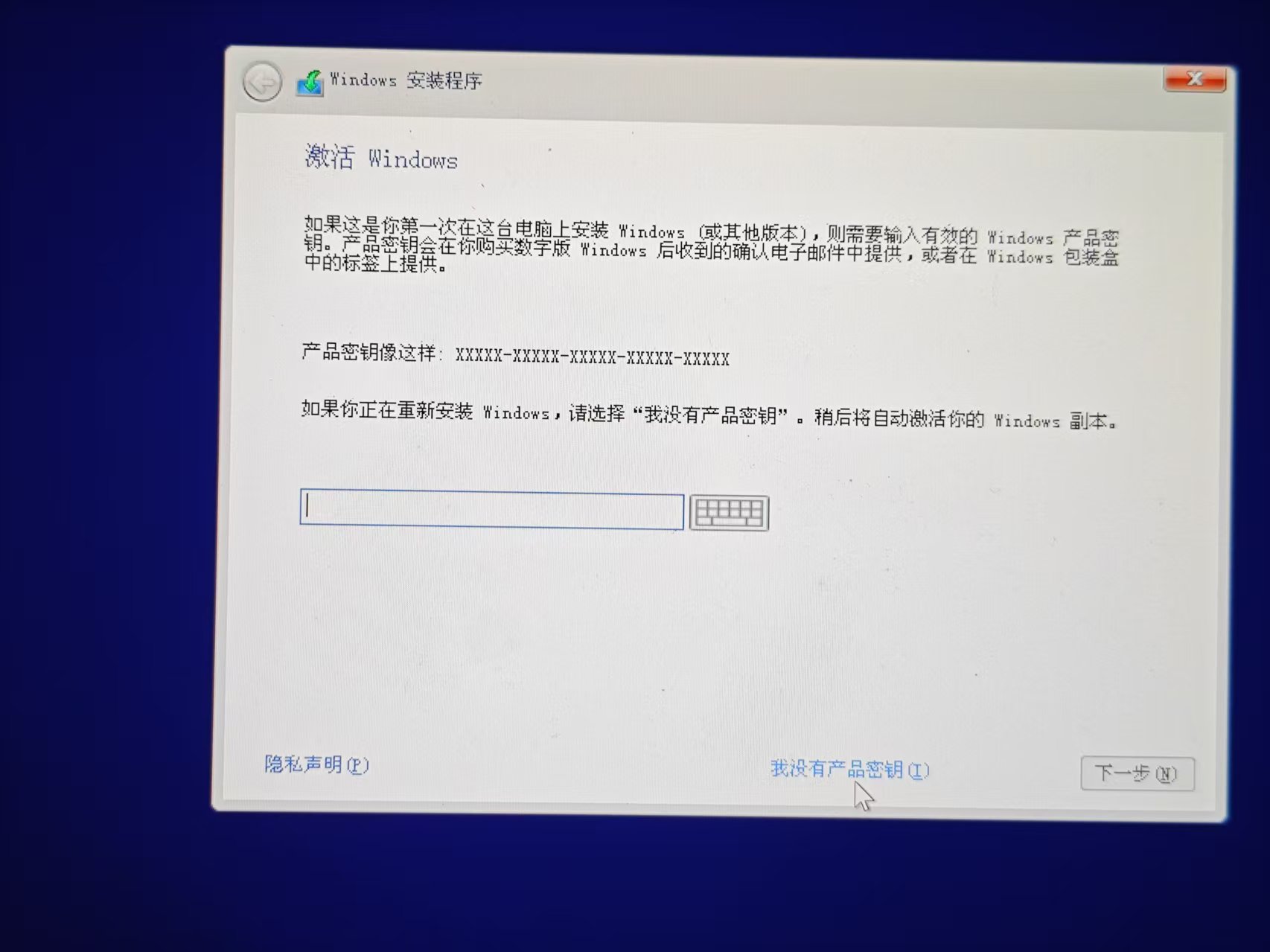
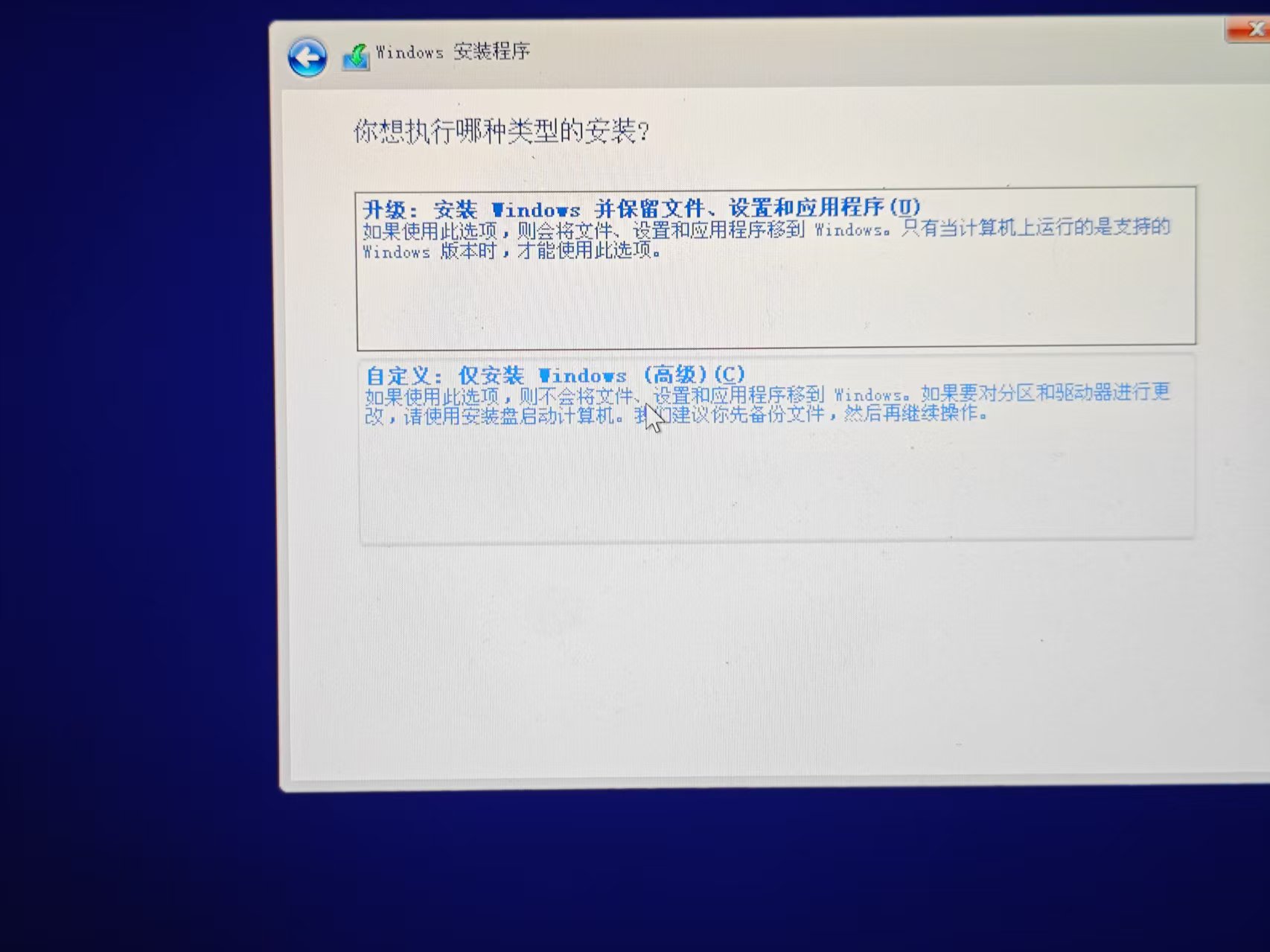
之后选择安装位置,选择刚刚压缩之后多出来的未分类的空间就行。
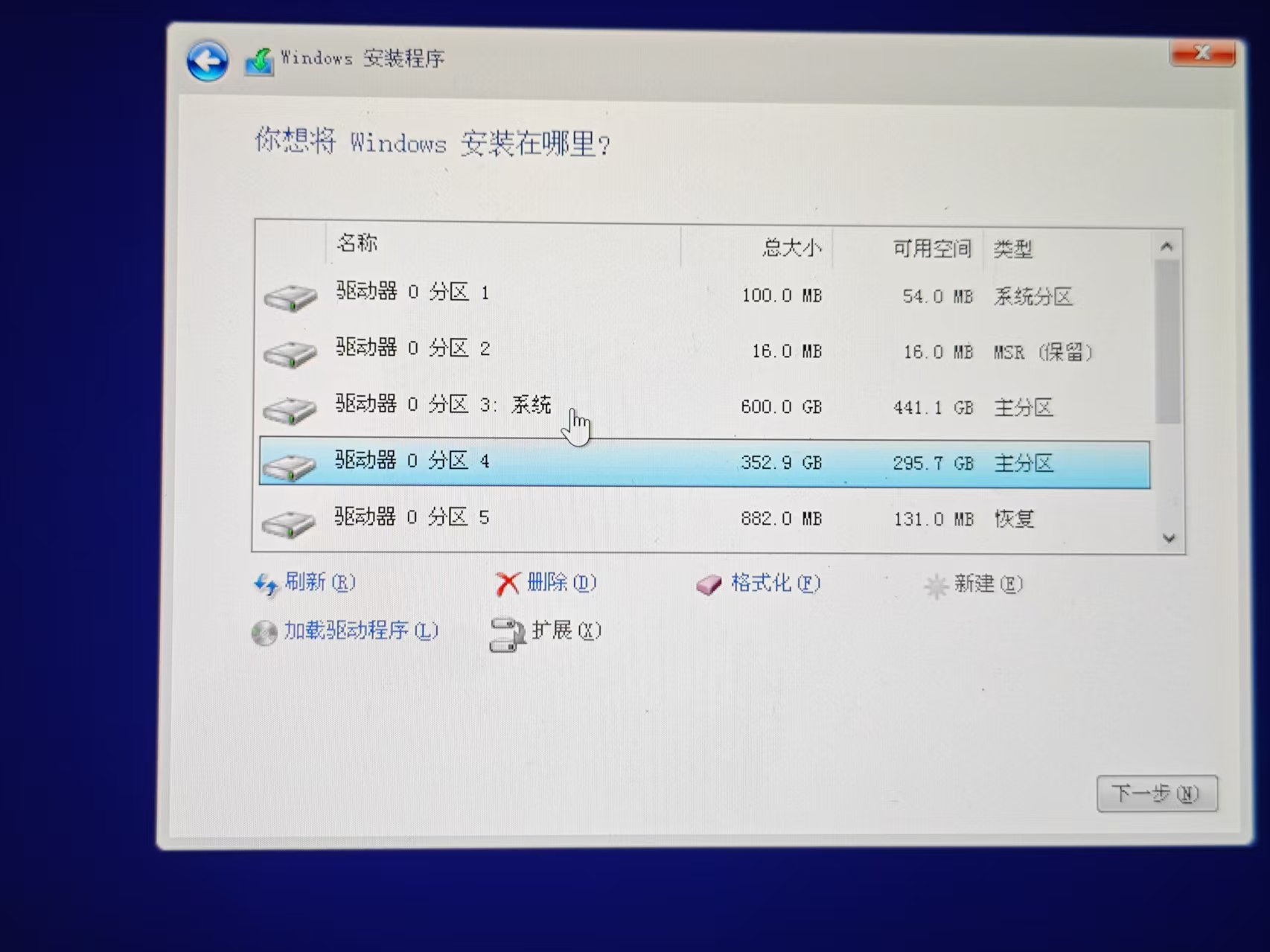
接下来就是静静等待安装即可。
资源分享
Win10镜像:分享链接:https://ug.link/dell/filemgr/share-download/?id=a80f92a5cbfa4cfb9749d7bf942761bd 访问密码:1111,有效期30天。


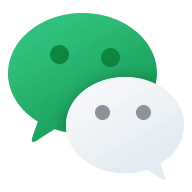
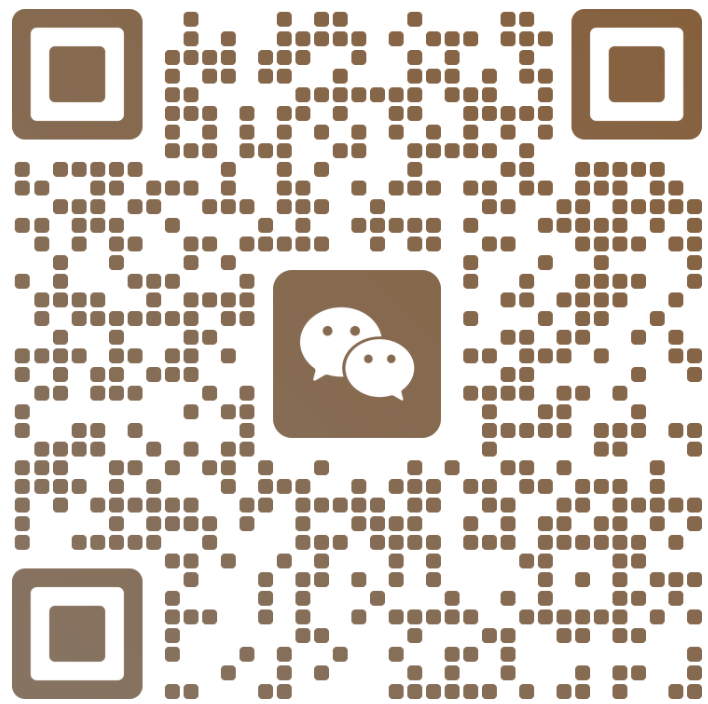


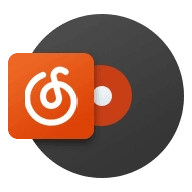


Comments NOTHING